各位好!这篇文章主要是给大家详细描述关于“Word中省略号怎么打”的核心内容以及“word文档中省略号怎么打”的相关信息 , 希望对您有所帮助 , 请往下看 。
省略号在汉语中的基本形式是位于中线的六个小圆点(……) , 很多使用word的朋友却不知道省略号怎么打 , 其实在word中打省略号的方法有很多 , 下面小编就来告诉你word中省略号怎么打 。
在中文输入中存在着很多不同的标点符号 , 不同标点符号所表达的意思也不一样 , 很多朋友不会打省略号 , 其实打省略号的方法还是很简单的 , 下面就来看看小编是怎么操作的吧!
word中省略号怎么打
方法一:使用键盘快捷键来打省略号
按键盘上的【Alt+Ctrl+ 。 】件就可以快速打出省略号了 。
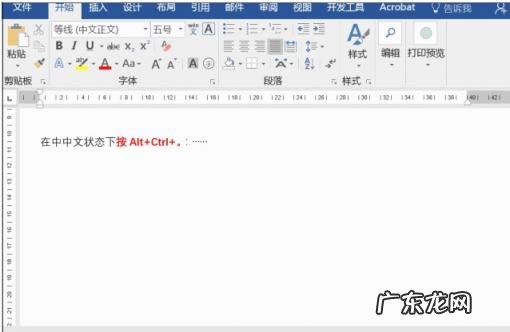
文章插图
标点符号电脑图解-1
【word文档中省略号怎么打 Word中省略号怎么打】 方法二:利用搜狗输入法
下载安装搜狗输入法 , 然后直接输入shengluehao即可打出相应的符号 。

文章插图
省略号电脑图解-2
现在知道word中省略号怎么打了吧 , 希望对您有帮助 。
- 美国唐人街有多少中国人,盘点美国十大唐人街
- 上传图片怎么传 如何上传图片到文档上
- 优秀作文励志篇初中生 初中生励志名言
- 人力资源管理体系认证 人力资源管理认证中心
- 电脑文档底色变成绿色 电脑所有文档底色变绿几步修复不了
- 哪里有好风水先生 陈玉丰风水先生
- 鹿在风水中的象征意义 龙纹陶瓷的摆放风水
- 张子枫为什么上北电 张子枫考上了哪所大学?子枫妹妹放弃中戏而选择北电
- 罗平县移动宽带人工服务电话 中国移动客服电话号码
- 霜降将至,建议中老年人:多吃4种“高蛋白”食物,为入冬打基础
特别声明:本站内容均来自网友提供或互联网,仅供参考,请勿用于商业和其他非法用途。如果侵犯了您的权益请与我们联系,我们将在24小时内删除。
